bios启用虚拟化设置 如何在BIOS中启用CPU虚拟化支持
bios启用虚拟化设置,随着虚拟化技术的发展,越来越多的用户开始将其应用在各种场景中,而在使用虚拟化技术的过程中,启用CPU虚拟化支持是至关重要的。那么问题来了,如何在BIOS中启用CPU虚拟化支持呢?其实这一过程并不复杂,只需要按照一定步骤进行设置即可。下面我们将详细介绍如何在BIOS中启用CPU虚拟化支持,以帮助您合理、高效地使用虚拟化技术。
具体方法:
1.发现虚拟化技术处于被禁用。
例:当使用VirtualBox启动虚拟机时提醒“虚拟电脑控制台 - 错误”,发现CPU不支持虚拟化技术。
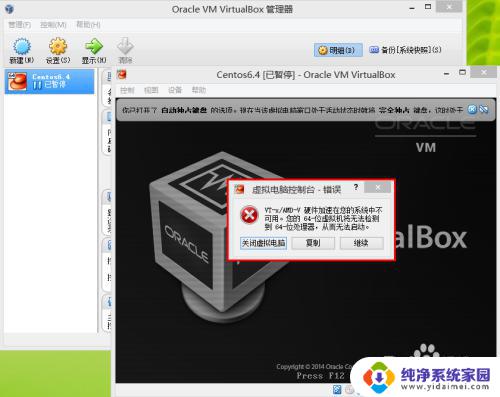
2.检查本机电脑是否支持虚拟化技术。
网上搜索下载‘securable.exe’软件;运行该软件检测CPU是否支持虚拟化技术。
若Hardware Virtualization显示Yes则表示CPU支持虚拟化技术,可做BIOS虚拟化设置。
若显示NO则当前CPU不支持虚拟化技术,BIOS虚拟化设置也没用,除非换电脑或CPU。
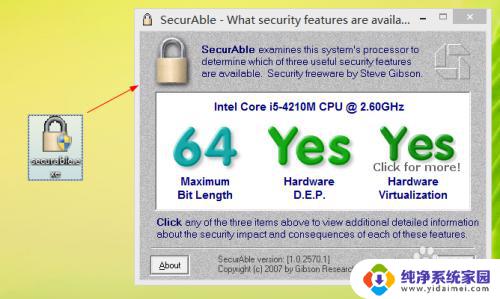
3.启动BIOS的虚拟化设置 | 开启CPU虚拟化支持。
重启电脑后按F2或F10进入BIOS界面(不同主板型号进入BIOS所需按键不同)。
示例电脑 联想G410进入BIOS界面:Configuratio > Intel Virtual Technology > Enabled。
注:主板不一样其BISO中显示关键词也不一样的,主要是找到Virtual或Virtualization将其设置为Enabled。
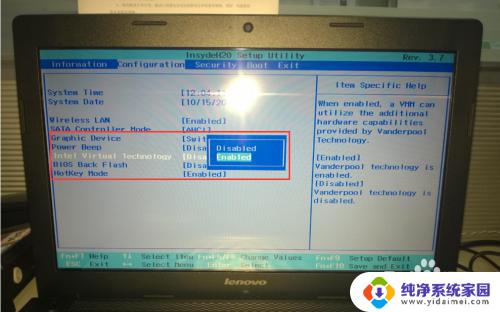
4.F10保存BIOS设置并重启电脑。
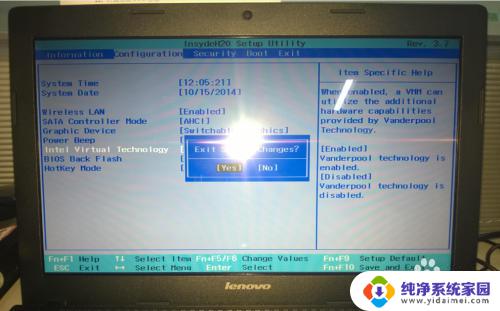
5.进入系统后重新运行VirtualBox再启动虚拟机,即可正常运行虚拟机。

以上就是关于启用虚拟化设置的所有内容,如果您遇到相同的问题,可以按照本文所述的方法来解决。
bios启用虚拟化设置 如何在BIOS中启用CPU虚拟化支持相关教程
- 如何开启cpu虚拟化功能 开启CPU虚拟化技术的步骤
- 华硕主板怎么打开vt虚拟技术 华硕主板BIOS中开启CPU虚拟化技术的步骤
- 虚拟机如何u盘启动 如何设置VMware虚拟机从U盘启动
- 虚拟大师怎么root VMOS(虚拟大师)如何开启root权限
- 电脑雷电模拟器怎么开启vt 雷电模拟器开启VT虚拟化技术的方法
- 开启虚拟化vt的坏处 电脑VT开启后有什么影响 安全
- vm未能启动虚拟机 VMware虚拟机无法启动怎么办
- 电脑32g内存设置虚拟内存:如何正确配置虚拟内存大小?
- 双系统和虚拟机哪个好用 Ubuntu虚拟机和双系统的优缺点
- 荣耀虚拟键设置在哪 华为虚拟home键关闭步骤
- 笔记本开机按f1才能开机 电脑每次启动都要按F1怎么解决
- 电脑打印机怎么设置默认打印机 怎么在电脑上设置默认打印机
- windows取消pin登录 如何关闭Windows 10开机PIN码
- 刚刚删除的应用怎么恢复 安卓手机卸载应用后怎么恢复
- word用户名怎么改 Word用户名怎么改
- 电脑宽带错误651是怎么回事 宽带连接出现651错误怎么办